RecyclerView
- 많은 수의 데이터를 제한된 영역에서 유연하게 표시해주는 위젯입니다
- CustomListView의 확장판이라고 할 수 있고, 유연함과 성능이 더 좋습니다
- 리스트뷰의 사용 목적과 동작 방식이 매우 비슷합니다
- 리사이클러뷰는 유연하기 때문에 수직구조와 수평구조 모두 가능하고 동적 구성이 부드럽습니다
- 리사이클러뷰는 onCreateViewHolder, onBindViewHolder, getItemCount를 필수로 오버라이딩 해야한다는 것이 중요합니다
어댑터
- 리사이클러뷰에서 표시될 아이템 뷰를 생성하는 역할
레이아웃 매니저
- 아이템이 뷰에서 어떤 형태로 배치될지 결정하는 요소
- 리니어(Linear): 수평, 수직 방향으로 일렬 배치하는 구조
- 그리드(Grid): 격자 모양으로 배치하는 구조
- 스태거드 그리드(Staggerd Grid): 엇갈린 격자 모양으로 배치하는 구조 ex) 인스타그램
- 리사이클러뷰에서는 레이아웃 매니저를 지정해주어야 합니다
초기 작업
리사이클러뷰를 만들기 전에 먼저 초기 작업을 해줍니다
build.gradle (Module: app) 파일에 다음 문장을 추가해줍니다
implementation 'androidx.recyclerview:recyclerview:1.0.0'[Refactor] - [Migrate to AndroidX] 를 클릭하여 안드로이드X로 마이그레이션 해줍니다
1. 메인액티비티에 리사이클러뷰를 추가해줍니다 - activity_main.xml
<?xml version="1.0" encoding="utf-8"?>
<androidx.constraintlayout.widget.ConstraintLayout xmlns:android="http://schemas.android.com/apk/res/android"
xmlns:app="http://schemas.android.com/apk/res-auto"
xmlns:tools="http://schemas.android.com/tools"
android:layout_width="match_parent"
android:layout_height="match_parent"
tools:context=".MainActivity">
<androidx.recyclerview.widget.RecyclerView
android:layout_width="0dp"
android:layout_height="0dp"
android:id="@+id/recycler1"
app:layout_constraintBottom_toBottomOf="parent"
app:layout_constraintLeft_toLeftOf="parent"
app:layout_constraintRight_toRightOf="parent"
app:layout_constraintTop_toTopOf="parent" />
</androidx.constraintlayout.widget.ConstraintLayout>리사이클러뷰를 사용하기 위해 가장 큰 틀인 activity_main에 RecyclerView를 추가해줍니다.
2. 아이템뷰 레이아웃을 만들어줍니다. - recycler_item.xml
<?xml version="1.0" encoding="utf-8"?>
<androidx.constraintlayout.widget.ConstraintLayout
xmlns:android="http://schemas.android.com/apk/res/android" android:layout_width="match_parent"
xmlns:app="http://schemas.android.com/apk/res-auto"
android:layout_height="wrap_content">
<ImageView
android:layout_width="100dp"
android:layout_height="100dp"
android:id="@+id/icon"
app:layout_constraintLeft_toLeftOf="parent"
app:layout_constraintTop_toTopOf="parent" />
<TextView
android:layout_width="0dp"
android:layout_height="wrap_content"
android:id="@+id/title"
android:textSize="24dp"
android:textColor="#000000"
app:layout_constraintLeft_toRightOf="@id/icon"
app:layout_constraintRight_toRightOf="parent"
app:layout_constraintTop_toTopOf="parent" />
<TextView
android:layout_width="0dp"
android:layout_height="wrap_content"
android:id="@+id/desc"
android:textSize="16dp"
android:textColor="#666666"
app:layout_constraintLeft_toRightOf="@id/icon"
app:layout_constraintRight_toRightOf="parent"
app:layout_constraintTop_toBottomOf="@id/title" />
</androidx.constraintlayout.widget.ConstraintLayout>이미지 한 개와 텍스트 두 개를 넣어줍니다. 리스트의 아이템에 들어가는 요소가 이미지 한 개와 텍스트 두 개인 것 입니다.
3. Item에 들어갈 요소를 정의해줍니다. - RecyclerItem.java
public class RecyclerItem {
private Drawable iconDrawable ;
private String titleStr ;
private String descStr ;
public void setIcon(Drawable icon) {
iconDrawable = icon ;
}
public void setTitle(String title) {
titleStr = title ;
}
public void setDesc(String desc) {
descStr = desc ;
}
public Drawable getIcon() {
return this.iconDrawable ;
}
public String getTitle() {
return this.titleStr ;
}
public String getDesc() {
return this.descStr ;
}
}아이템에 들어갈 요소인 이미지와 문자열 두 개를 정의해주고, getter/setter를 넣어줍니다.
4. 리스트와 아이템을 이어줄 Adapter를 만들어줍니다. -RecyclerImageTextAdapter.java
public class RecyclerImageTextAdapter extends RecyclerView.Adapter<RecyclerImageTextAdapter.ViewHolder> {
private ArrayList<RecyclerItem> mData = null;
// 생성자
RecyclerImageTextAdapter(ArrayList<RecyclerItem> list) {
mData = list ;
}
@Override
public RecyclerImageTextAdapter.ViewHolder onCreateViewHolder(ViewGroup parent, int viewType) {
Context context = parent.getContext() ;
LayoutInflater inflater = (LayoutInflater) context.getSystemService(Context.LAYOUT_INFLATER_SERVICE) ;
View view = inflater.inflate(R.layout.recycler_item, parent, false) ;
RecyclerImageTextAdapter.ViewHolder vh = new RecyclerImageTextAdapter.ViewHolder(view) ;
return vh ;
}
@Override
public void onBindViewHolder(RecyclerImageTextAdapter.ViewHolder holder, int position) {
RecyclerItem item = mData.get(position) ;
holder.icon.setImageDrawable(item.getIcon()) ;
holder.title.setText(item.getTitle()) ;
holder.desc.setText(item.getDesc()) ;
}
@Override
public int getItemCount() {
return mData.size() ;
}
public class ViewHolder extends RecyclerView.ViewHolder {
ImageView icon ;
TextView title ;
TextView desc ;
ViewHolder(View itemView) {
super(itemView) ;
icon = itemView.findViewById(R.id.icon) ;
title = itemView.findViewById(R.id.title) ;
desc = itemView.findViewById(R.id.desc) ;
}
}
}RecyclerView.Adpater를 상속받으면 자동으로 onCreateViewHolder, onBindViewHolder, getItemCount 가 생성됩니다.
리사이클러뷰에서는 필수적인 메소드이기 때문에 꼭 구현해야 합니다!
private ArrayList<RecyclerItem> mData = null; - 아이템의 3개 요소를 하나의 묶음으로 가져옵니다.
onCreateViewHolder() - ViewHolder를 만들어줍니다. 아이템 뷰를 위한 ViewHolder객체를 생성하여 리턴합니다.
onBindViewHolder() - ViewHolder를 처리하는 함수입니다. position에 해당하는 데이터를 가져와서 ViewHolder의 아이템 뷰에 표시해 줍니다.
getItemCount() - 메소드 이름에서부터 알 수 있듯이 아이템의 전체 개수를 리턴해서 알려줍니다.
public class ViewHolder - ViewHolder클래스를 만들어 ViewHolder를 정의해줍니다. 뷰에서 요소를 찾아 연결해줘야하므로 itemView.findViewById()로 연결해줍니다.
5. 메인액티비티에 Adpater를 연결해주고 데이터를 추가해줍니다. - MainActivity.java
public class MainActivity extends AppCompatActivity {
RecyclerView mRecyclerView = null;
RecyclerImageTextAdapter mAdapter = null;
ArrayList<RecyclerItem> mList = new ArrayList<RecyclerItem>();
@Override
protected void onCreate(Bundle savedInstanceState) {
super.onCreate(savedInstanceState);
setContentView(R.layout.activity_main);
mRecyclerView = findViewById(R.id.recycler1);
//어댑터 연결
mAdapter = new RecyclerImageTextAdapter(mList);
mRecyclerView.setAdapter(mAdapter);
mRecyclerView.setLayoutManager(new LinearLayoutManager(this)); //레이아웃 매니저
//데이터 추가
addItem(ContextCompat.getDrawable(this, R.drawable.instagram), "instagram", "this is instagram");
addItem(ContextCompat.getDrawable(this, R.drawable.youtube), "youtube", "this is youtube");
addItem(ContextCompat.getDrawable(this, R.drawable.facebook), "facebook", "this is facebook");
mAdapter.notifyDataSetChanged();
}
public void addItem(Drawable icon, String title, String desc) {
RecyclerItem item = new RecyclerItem();
item.setIcon(icon);
item.setTitle(title);
item.setDesc(desc);
mList.add(item);
}
}mAdapter = new RecyclerImageTextAdapter(mList); - 넣어줄 리스트를 매개변수로 Adapter에 넣고 Adapter를 생성합니다
mRecyclerView.setAdapter(mAdapter); - 리사이클러뷰에 어댑터를 연결해줍니다
mRecyclerView.setLayoutManager(new LinearLayoutManager(this)); - 리사이클러뷰에 레이아웃 매니저를 지정합니다
mAdapter.notifyDataSetChanged(); - 데이터가 들어갈 때마다 갱신되게 합니다.
addItem() - 데이터를 추가하는 메소드를 정의합니다. RecyclerItem객체를 생성하여 데이터를 연결해주고, 리스트에 데이터를 추가해줍니다.
최종화면은 다음과 같습니다!
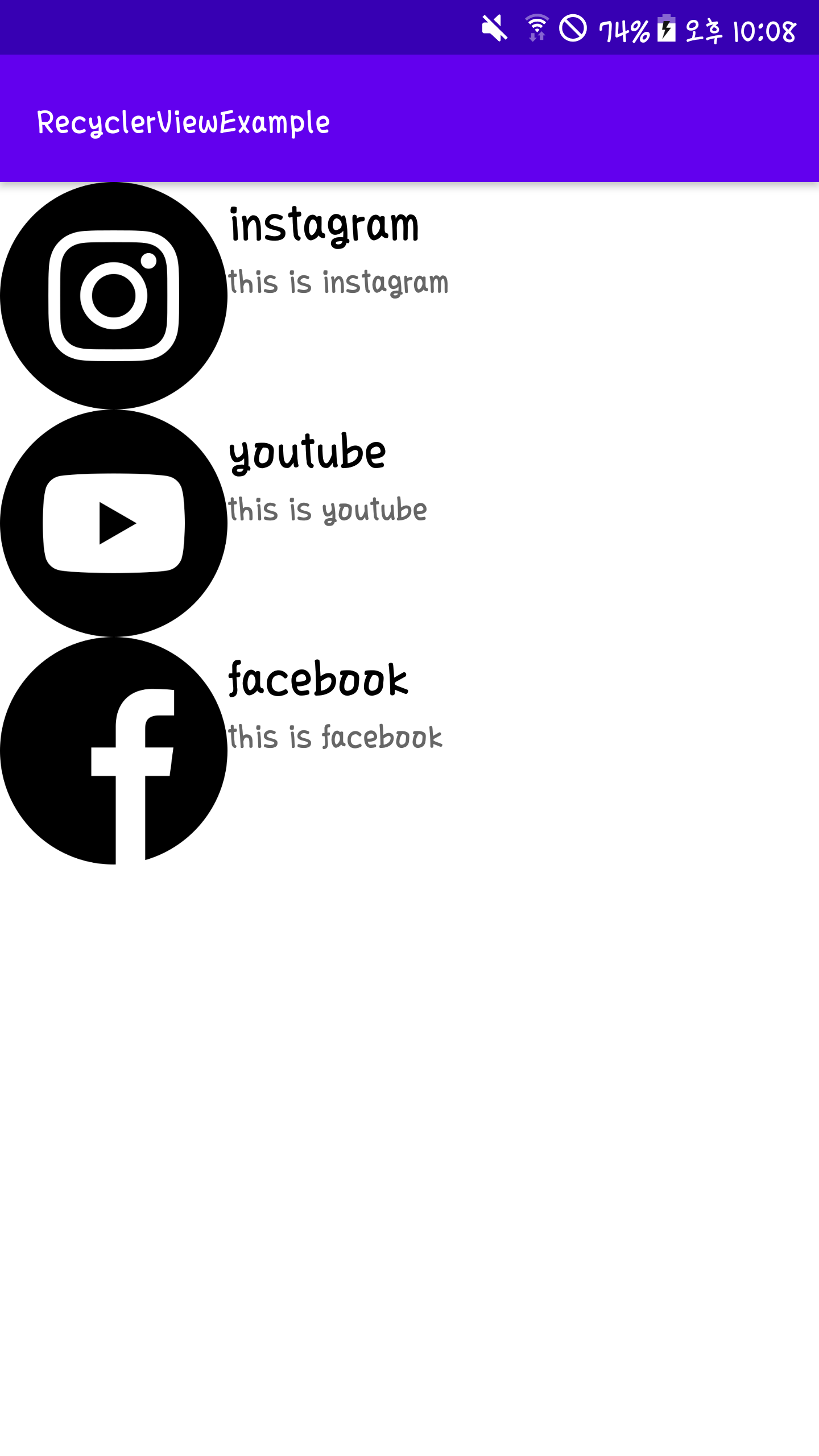
'Android' 카테고리의 다른 글
| [Android] 7주차 스터디 (Camera) (0) | 2020.11.29 |
|---|---|
| [Android] 6주차 스터디 (Gallery) (0) | 2020.11.29 |
| [Android] Bottom Navigation and Fragment with Jetpack (0) | 2020.11.04 |
| [Android] ViewHolder 패턴 (0) | 2020.10.29 |
| [Android] 5주차 스터디 (Kotlin, CustomListView) (0) | 2020.10.28 |